ドコモのスマホで迷惑電話対策ができる?今すぐ試してみよう!
当サイトでは、アフィリエイトプログラムを利用し、商品やサービスの紹介を行っています。当サイトを経由し、商品やサービスの申し込みがあった場合に、各企業から報酬を受け取ることがありますが、サイト内のランキングや商品の評価に対して影響を与えるものではありません。
INDEX

ドコモのスマホを使っていて、迷惑電話の多さに困っている方もいるのではないでしょうか。
迷惑電話の多くはセールスだったり、いたずら電話だったりするため、着信拒否を設定することで解決できます。
そこで本記事では、ドコモで迷惑電話の着信拒否を設定する方法を解説します。
迷惑電話が多くて困っている方や、着信拒否の設定方法が知りたいという方は、ぜひ参考にしてください。
ドコモのスマホで着信拒否を行うには2つの方法があります!
ドコモで迷惑電話を着信拒否するには「迷惑電話ストップサービス」「着信拒否機能」を使用する方法があります。
ドコモが提供する「迷惑電話ストップサービス」は月額無料のサービスとなっており、誰でも利用可能です。難しい設定も必要ないため、気軽に使えるでしょう。
また、スマホに搭載されている着信拒否機能を使うことでも迷惑電話対策が可能です。
どちらを使っても着信拒否できるため、ご自身が簡単に設定できる方法で迷惑電話対策を行いましょう。
ドコモオンラインショップ限定!
対象スマホが最大60,500円(税込)割引!
ドコモスマホでの着信拒否設定方法:2つの手順

ドコモスマホで着信拒否設定を行う方法は以下の2つです。
それぞれの特徴やポイントを解説します。
ドコモの迷惑電話ストップサービスを使う
ドコモは、迷惑電話やいたずら電話を拒否する「迷惑電話ストップサービス」を提供しています。
迷惑電話ストップサービスは申し込み不要・月額無料のサービスとなっており、いつでも気軽に利用できるサービスです。
・いたずら電話や迷惑電話を自動的に拒否してくれる
・圏外にいるときや電源OFFのときでも着信拒否が可能
・携帯電話や一般電話・IP電話など最大30件まで登録できる
・電話番号が非通知でも簡単操作で着信拒否できる
迷惑電話ストップサービスを使うことで、あらかじめ登録した電話番号からの着信を拒否できます。発信してきた相手には着信拒否ガイダンスが応答することになり、ご自身のスマホに着信履歴は残りません。
また、非通知での発信を拒否することも可能なため、非通知番号からの発信にお困りの方も使いやすいでしょう。
非通知でお困りの方はドコモの番号通知お願いサービスの利用もおすすめ
ドコモは非通知で発信してきた相手に番号通知を依頼するサービス「番号通知お願いサービス」を提供しています。
番号通知お願いサービスは申し込み不要で月額無料のため、設定さえ行えばいつでも利用可能です。非通知での着信に困っている方であれば、番号通知お願いサービスも併用してみると良いでしょう。
スマホの着信拒否機能を使う
ドコモのサービスを利用しない場合は、スマホ本体に搭載された着信拒否機能の利用がおすすめです。スマホ本体の着信拒否機能も手続きを行う必要がなく、料金が発生しないというメリットがあります。
特定の電話番号からの発信や非通知での発信を拒否できるため、使い勝手も優れています。
ドコモの「迷惑電話ストップサービス」と「スマホ本体の着信拒否機能」では性能に特に違いはありません。そのため、ご自身が使いやすい・設定しやすいと感じるサービスを利用しましょう。
ドコモのあんしんナンバーチェック・あんしんスキャンは提供終了済み
ドコモは2018年11月まであんしんナンバーチェック・あんしんスキャンというサービスを提供していました。
しかし、これらのサービスは2018年11月にサービスを停止しており、2023年現在は利用できません。
変わりに「迷惑電話ストップサービス」が利用できるため、あんしんナンバーチェックを検討していた方は最新のサービスを利用しましょう。
ドコモオンラインショップ限定!
対象スマホが最大60,500円(税込)割引!
迷惑電話をブロックするためのドコモの「迷惑電話ストップサービス」の設定手順
ドコモの迷惑電話ストップサービスの設定手順を以下の3つに分けて解説します。
設定方法をひとつずつ解説していきます。
My docomoから設定
ドコモのMy docomoから設定する手順は以下のとおりです。
1.My docomoにアクセスして「設定」をタップする
2.「通話」の項目内にある「迷惑電話ストップサービス」を選ぶ
3.「設定を確認・変更する」内の「番号を指定して登録」を選ぶ
4.着信拒否する電話番号を入力して「確認する」を選ぶ
5.内容を確認して「設定を確定する」を選び、設定完了
My docomoにログインする際にdアカウントが必要になるため、持っていない方は発行しておきましょう。
設定自体は簡単な手順で完了するため、手が空いたタイミングに済ませておくと良いでしょう。
通話アプリから設定
通話アプリから設定する手順は以下のとおりです。
1.通話アプリを開く
2.画面右上にある「その他」をタップし、「設定」を選ぶ
3.「ネットワークサービス」内の「迷惑電話ストップサービス」を選ぶ
4.「番号指定拒否登録」を選び着信拒否する電話番号を入力して完了
※Androidの機種やバージョンによって表示が異なる場合があります。
上記はAndroidスマホでの設定手順です。
AndroidユーザーであればMy docomoから設定するより簡単に行えるため、上記の手順で行いましょう。
またiPhoneでの設定手順は後述しているため、iPhoneの方も安心してください。
144に発信して設定
144に発信して着信拒否する手順は以下のとおりです。
1.通話アプリを開いて「144」に発信する
2.ガイダンスの指示に従い「ネットワーク暗証番号」を入力する
3.ガイダンスを聞いたあと「1」を入力する
4.次のガイダンスを聞いて「2」を入力する
5.着信拒否する電話番号を入力する
6.設定完了のアナウンスを聞いて完了
144に発信して着信拒否する方法は、スマホの操作が苦手な方におすすめです。
ガイダンスの指示に従うだけで着信拒否できるため、操作が苦手な方や面倒な方は利用しましょう。
ドコモオンラインショップ限定!
対象スマホが最大60,500円(税込)割引!
スマホの着信拒否機能を使う方法:簡単な手順解説

ここからは、スマホの着信拒否機能を使う方法を解説します。
iPhoneとAndroidのそれぞれ分けて説明します。
iPhoneの着信拒否方法
iPhoneで着信拒否を行う場合は、「着信履歴」から行う方法と「設定」から行う方法の2つから選べます。
まずは着信履歴から着信拒否する手順をご覧ください。
1.通話アプリを開く
2.着信履歴を表示して右側の「i」マークを選ぶ
3.最下部の「この発信者を着信拒否」を選ぶ
4.「連絡先を着信拒否」を選んで完了
iPhoneの通話アプリから着信拒否する手順は上記のとおりです。
着信履歴から簡単に設定できるため、迷惑電話が履歴に残っている方は利用すると良いでしょう。
続いて設定から着信拒否する手順をご覧ください。
1.設定アプリを開く
2.電話を選択して「着信拒否した連絡先」を選ぶ
3「新規追加」を選ぶ
4.着信拒否したい電話番号を選んで完了
設定から着信拒否する手順は上記のとおりです。
iOSのバージョンによっては若干手順が異なる可能性があります。
上記にあわせて、ドコモの番号通知お願いサービスを併用することで、非通知の電話の着信拒否も可能です。
Androidの着信拒否方法
Androidの着信拒否の手順はOSのバージョンによって若干異なるため、それぞれ説明します。
まずはAndroidのOS6.0以前の手順から見ていきましょう。
1.通話アプリを開く
2.メニューにある「通話設定」を選ぶ
3「着信拒否設定」を選ぶ
4.「設定」をオンにして完了
※Androidの機種によって表示が異なる場合があります。
AndroidのOS6.0以前は、上記の設定を行うことで、 「公衆電話」「通知不可」 「電話帳登録外」「非通知」」の4種類から拒否する着信の種類を選択できます。
特定の電話番号のみ着信拒否できない点に注意してください。
続いてはAndroidのOS7.0以降の着信拒否の設定方法を解説します。
1.通話アプリを開く
2.画面右上の「︙」をタップし、「設定」を選ぶ
3.着信拒否に関する項目を選ぶ
4.着信拒否を設定する
※Androidの機種によって表示が異なる場合があります。
AndroidのOS7.0以降の設定方法は非常に簡単になっています。
通話アプリから設定が行えるため、起動するアプリを間違えないよう注意しましょう。
ドコモオンラインショップ限定!
対象スマホが最大60,500円(税込)割引!
ドコモの着信拒否設定を解除する方法:ステップで説明

ここからは、ドコモで設定した着信拒否を解除する方法を解説します。着信拒否の解除は以下3つのいずれかで行なうことができます。
それぞれわかりやすく解説していきます。
My docomoから解除
My docomoから解除する手順は以下のとおりです。
1.My docomoにアクセスして「設定」をタップする
2.「通話」の項目内にある「迷惑電話ストップサービス」を選ぶ
3.「設定を確認・変更する」内の「リストから選択して削除」を選ぶ
4.着信拒否を解除したい電話番号にチェックを入れて「確認する」を選ぶ
5.内容を確認して「設定を確定する」を選び、解除完了
My docomoから着信拒否する手順とほとんど変わらない手順で解除が可能です。
難しい手順はないため、着信拒否できた方であれば簡単に解除できるでしょう。
通話アプリから解除
通話アプリから解除する手順は以下のとおりです。
1.通話アプリを開く
2.画面右上にある「その他」を選び「設定」を選ぶ
3.「ネットワークサービス」内の「迷惑電話ストップサービス」を選ぶ
4.「登録番号全件削除」もしくは「最終登録番号削除」を選んで完了
※Androidの機種やバージョンによって表示が異なる場合があります。
Androidの通話アプリからの解除は、登録した電話番号をすべて削除するか最新の登録番号の削除しかできません。
そのため、特定の電話番号のみ削除したい場合はMy docomoか144から解除しましょう。
144に発信して解除
144に発信して解除する手順は以下のとおりです。
1.通話アプリを開いて「144」に発信する
2.ガイダンスの指示に従い「ネットワーク暗証番号」を入力する
3.ガイダンスを聞いたあと「2」を入力する
4.番号を指定して解除するときは「3」すべての番号を取り消すときは「9」を選ぶ
5.設定完了のアナウンスを聞いて完了
144に発信して解除する場合は、ガイダンスの案内に従って進めましょう。
またドコモユーザーであれば通話料も発生しないため、焦らず手続きが可能です。
ドコモオンラインショップ限定!
対象スマホが最大60,500円(税込)割引!
スマホの着信拒否設定解除方法:簡単な手順で実行しよう
スマホ本体で行った着信拒否を解除する方法を解説します。
解除する手順は使っているスマホによって異なるため、OSごとに分けて見ていきましょう。
iPhoneの着信拒否の解除方法
iPhoneを使っている方は以下の手順で着信拒否を解除しましょう。
1.設定アプリを開く
2.電話を選択して「着信拒否した連絡先」を選ぶ
3右上に表示される「編集」から解除したい電話番号の「-」を選ぶ
4.「着信拒否設定を解除」を選んで解除完了
iPhoneで着信拒否設定を解除する場合は、設定アプリからの解除が簡単です。着信拒否を設定できた方であれば簡単に解除できるでしょう。
Androidの着信拒否の解除方法
Androidを使っている方は以下の手順に従って着信拒否を解除してください。
1.通話アプリを開く
2.メニューにある「通話設定」を選ぶ
3「着信拒否設定」を選ぶ
4.「設定」をオフにして、解除完了
※Androidの機種によって表示が異なる場合があります。
AndroidのOS6.0以前は、着信拒否設定時と同様に、 「公衆電話」「通知不可」 「電話帳登録外」「非通知」」の4種類を個別に解除することも可能です。
続いてはAndroidのOS7.0以降の着信拒否設定の解除方法を解説します。
1.通話アプリを開く
2.画面右上の「︙」をタップし、「設定」を選ぶ
3.着信拒否に関する項目を選ぶ
4.解除したい番号の右側にある「×」マークをタップする
5.「ブロックを解除」を選択し、解除完了
※Androidの機種によって表示が異なる場合があります。
Androidの着信拒否の解除は通話アプリから行います。通話アプリを起動してメニューから簡単に解除できるため、安心して利用することができますね。
ドコモオンラインショップ限定!
対象スマホが最大60,500円(税込)割引!
迷惑メッセージもブロック!ドコモで可能なSMS拒否設定について
ドコモでは迷惑電話の拒否だけでなく、SMSの受信を拒否できます。
ドコモのSMS拒否設定では、以下の機能が利用可能です。
・すべてのSMSを拒否する
・危険と判断されたSMSのみ拒否する
・非通知のSMSのみ拒否する
・海外事業者からのSMSのみ拒否する
・ドコモ以外の事業者からのSMSのみ拒否する
・個別に指定した電話番号からのSMSのみ拒否する
・個別に指定した電話番号からのSMSのみ受信する
ドコモのSMS拒否設定は、幅広い設定方法に対応しており、ご自身の希望通りに設定できます。
迷惑メッセージの数が多くて困っている方は、SMS拒否設定もあわせて設定すると良いでしょう。
SMS拒否の設定手順は以下のとおりです。
1.My docomoにアクセスし「設定」を選ぶ
2.「メール」にある「SMS拒否設定」を選ぶ
3.「ネットワーク暗証番号」を入力して「認証する」をタップする
4.「全て拒否する」「条件を指定して拒否する」など使い方に合わせて項目を選び「次へ」を選ぶ
5.「SMSを拒否する条件を指定」から、希望の拒否方法を選択する
6.「設定を確定する」を選んで完了
1.My docomoにアクセスし「設定」を選ぶ
2.「メール」にある「SMS拒否設定」を選ぶ
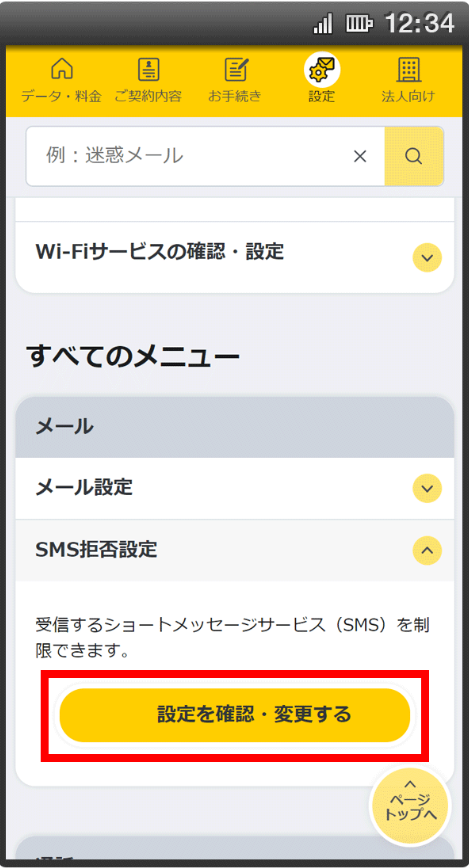
3.「ネットワーク暗証番号」を入力して「認証する」をタップする
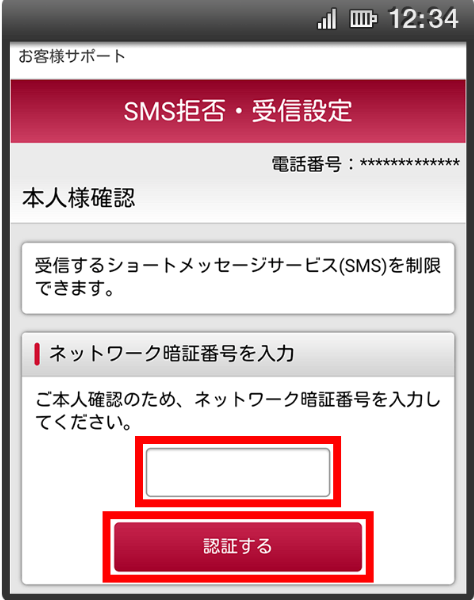
4.「全て拒否する」「条件を指定して拒否する」など使い方に合わせて項目を選び「次へ」を選ぶ
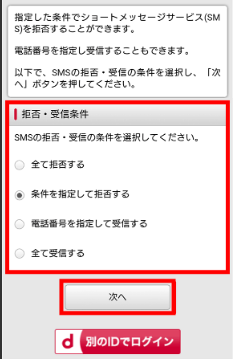
5.「SMSを拒否する条件を指定」から、希望の拒否方法を選択する
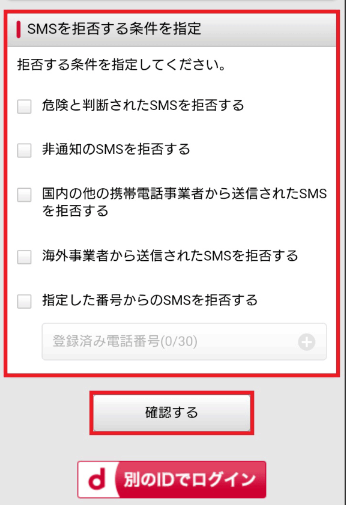
6.「設定を確定する」を選んで完了
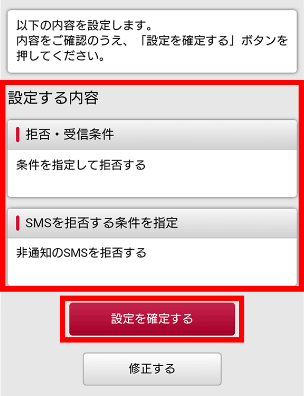
設定自体は簡単に行えるため、迷惑なSMSが多い方は忘れずに設定しておきましょう。
ドコモオンラインショップ限定!
対象スマホが最大60,500円(税込)割引!
まとめ
・ドコモの迷惑電話ストップサービスやスマホ本体の着信拒否機能を使うことで着信拒否設定が可能
・着信拒否機能はいずれの方法でも無料で利用できる
・いずれの方法も簡単な手順で設定可能となっており、数分程度で完了する
・スマホ本体の設定はiPhoneとAndroidで手順が異なる
・ドコモは着信拒否だけでなくSMS拒否にも対応している
2023年7月29日時点の調査内容です。




















